易用通演示过程文档.docx
《易用通演示过程文档.docx》由会员分享,可在线阅读,更多相关《易用通演示过程文档.docx(17页珍藏版)》请在冰豆网上搜索。
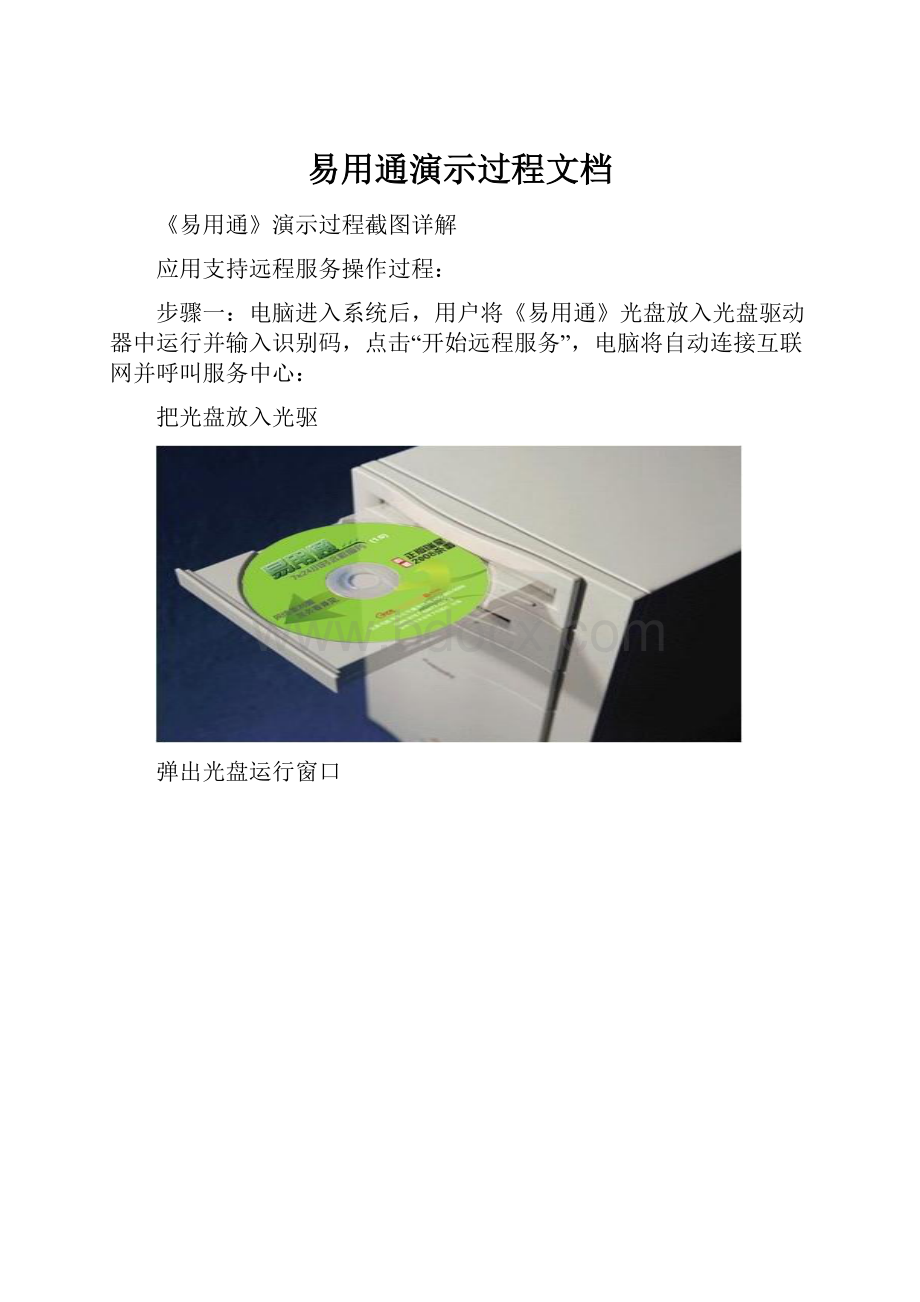
易用通演示过程文档
《易用通》演示过程截图详解
应用支持远程服务操作过程:
步骤一:
电脑进入系统后,用户将《易用通》光盘放入光盘驱动器中运行并输入识别码,点击“开始远程服务”,电脑将自动连接互联网并呼叫服务中心:
把光盘放入光驱
弹出光盘运行窗口
用户许可协议
输入十位识别码,点击“开始远程服务”
开始连接易用通远程服务中心
步骤二:
服务中心接受客户请求信息,通过语音,文本等进行交流:
步骤三:
经授权,工程师接管客户电脑桌面并实施远程服务:
工程师端看到的窗口与客户端看到是相同的
工程师服务过程中
步骤五:
工程师操作完毕,客户表示满意后,服务结束
《易用通》――崩溃救援远程服务:
产品功能:
电脑因系统问题无法工作,崩溃救援可以帮助客户恢复正常状态
故障电脑状态:
1、当用户开机电脑屏幕显示“您可以安全关闭电脑了”;
2、当用户关机时电脑屏幕显示:
“0028:
C361097IOS.VXD(01)+190062000”;
3、电脑屏幕显示“非法操作”等
崩溃救援远程服务操作过程:
步骤一:
将易用通光盘放入驱动器中,启动电脑
步骤二:
光盘自动启动电脑、自动加载硬件驱动、自动拨号上网、连接远程服务中心
自动拨号上网、连接远程服务中心
如需输入用户名和密码,客户端直接输入点击连接即可
输入十位识别码,点击“开始远程服务”
开始连接易用通远程服务中心
步骤三:
电脑启动远程服务系统后自动呼叫服务中心,工程师接到服务请求后即刻为客户服务(备份重要资料、替用户恢复系统至正常状态)
无语音条件下可文字沟通
工程师利用专业工具为用户服务
Windows驱动和服务启动管理查看加载的核心驱动服务
查看Windows核心启动配置
修复硬盘分区表
步骤四:
工程师操作完毕,客户表示满意后,服务结束
以上是易用通远程服务全过程。
谢谢!